Telegram Bot 만들기
파이썬 크롤링 스터디를 마치고, 다음 스터디로 넘어가기전에 가볍고(?) 빠르게 결과를 볼 수 있는 것을 진행하려고 합니다.
준범님의 블로그를 둘러보는중 텔레그램 봇을 활용하는 내용을 발견하였고, 링크를 따라가보니 빠른 시간에 결과를 볼 수 있을꺼 같고, 현재 재직하고 있는 회사에서는 텔레그램을 메신져로 이용하고 있기 때문에 회사에서 사용할 수 있는 무언가를 만들때 활용할 수 있을꺼라 생각되어 시작하게 되었습니다.
모든 내용은 python으로 telegram bot 활용하기의 내용을 따라 진행하는 것이기 때문에 위 링크에서 기본 사용법을 익혀보는 것을 추천합니다.
자잘한 에러들에 대해서는 언급이 안되어 있어서 저와 같은 에러를 겪게 된다면 제 글을 읽어보시면 됩니다.
telegram bot을 만들기에 앞서 알아두어야 할 용어들입니다.
용어 설명
- 계정 : 하나의 주체입니다. 사용자 혹은 bot 등이 해당됩니다.
- 채널 : 채팅방, 그룹채팅방 등입니다. 채널을 공개하여 여러 사람이 들어올 수 있으며(ex:지진희알림), 관리자를 지정하고 이들만 채팅이 가능하도록 하는 등 알림용도로 사용이 가능합니다.
- BotFather : bot을 생성, 관리할 수 있는 계정입니다.(bot 형태입니다.)
BotFather과 대화로 bot을 생성하고 여러 기능을 설정할 수 있습니다.
준비물
telegram 어플을 설치한 휴대폰이 필요합니다. (telegram PC 버젼으로 하는걸 추천합니다. 토큰 복붙 하기가 편리하니까요.)
시작하기
대화 상대에서 BotFather을 검색하여 추가합니다.
그리고 /start 라는 메세지를 보내면, 여러 설명 및 할 수 있는 일들을 알려줍니다.
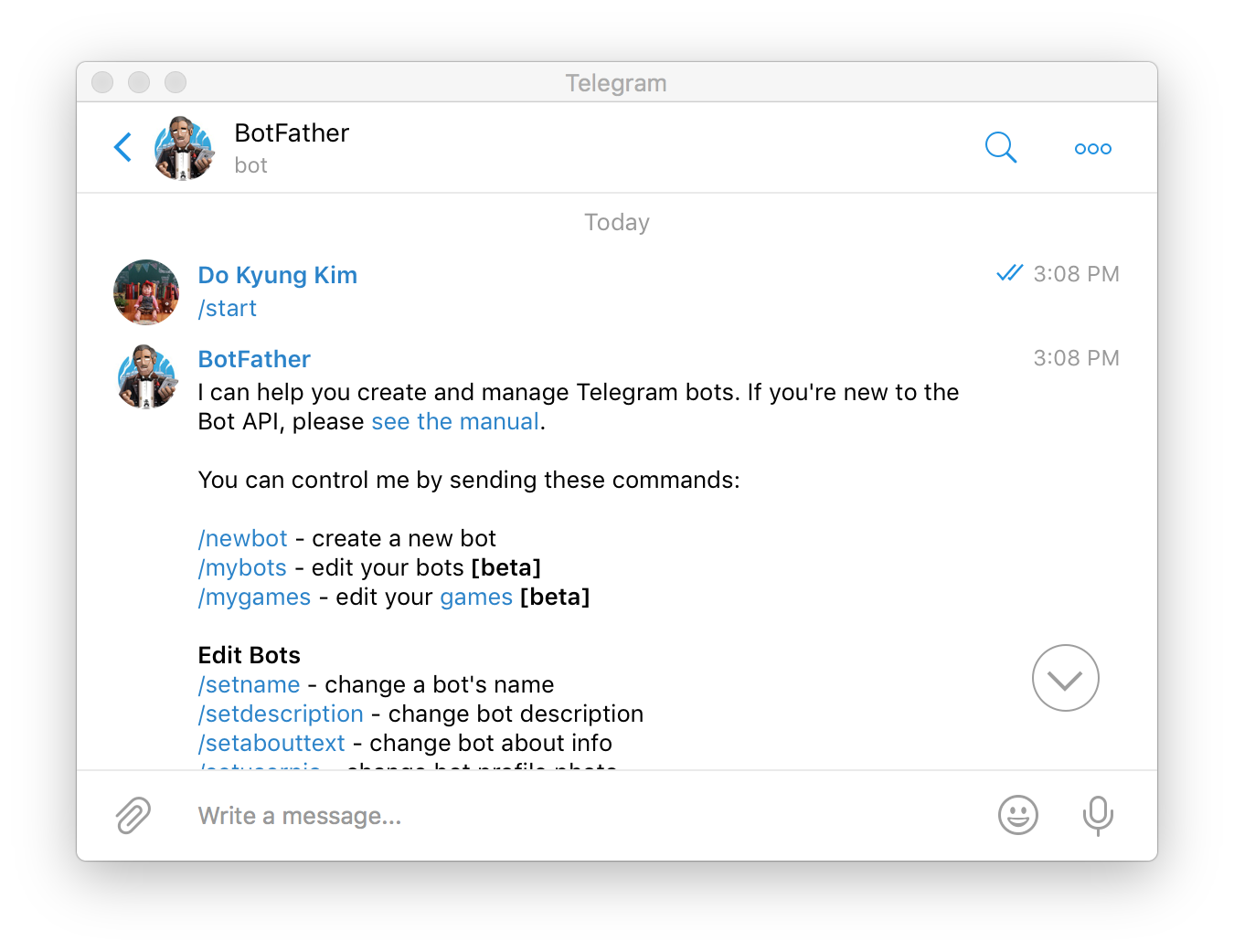
봇을 만듭니다.
/newbot
그러면 Alright, a new bot. How are we going to call it? Please choose a name for your bot.라면서 이름을 지어달라고 합니다. 원하는 이름은 메시지로 보내면 됩니다.
저는 나중에 회사에서 쓰임새 있는 것으로 바꿀 예정이라 현재 진행하는 프로젝트 명으로 하였습니다. 원하는 이름을 메시지로 보내면 Good. Now let's choose a username for your bot. It must end in 'bot'. Like this, for example: TetrisBot or tetris_bot.라면 bot으로 끝나는 username을 정해달라고 합니다.
username은 봇을 검색할 때 사용하게 됩니다.(username 지정시 처음은 영문으로 시작해야 합니다.)
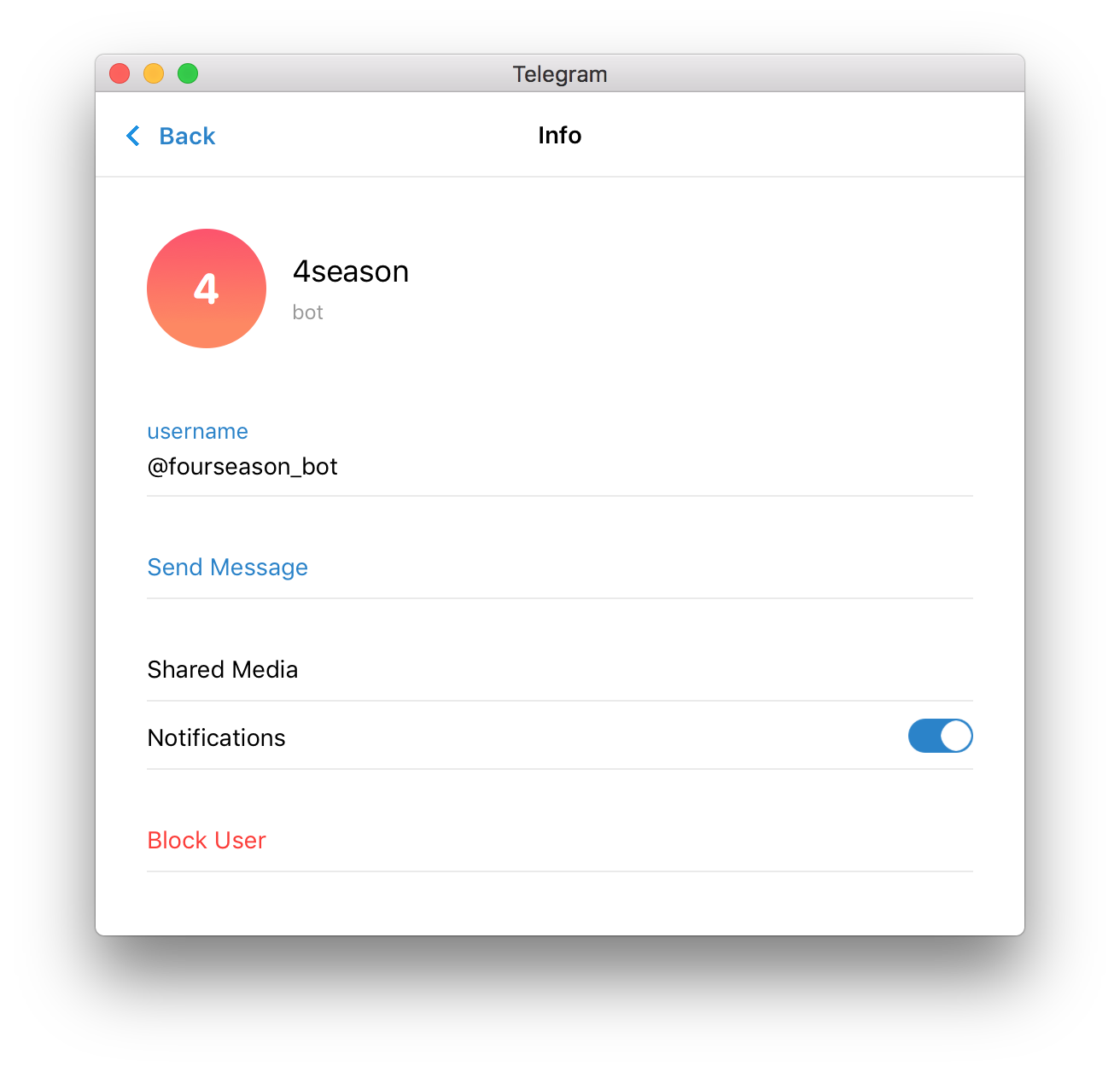
4season이 봇의 이름, @로 시작하는 부분이 username입니다.
전체 과정입니다. (봇의 처음 설명이 너무 길어서 /start는 캡쳐에서 제외하였습니다.)
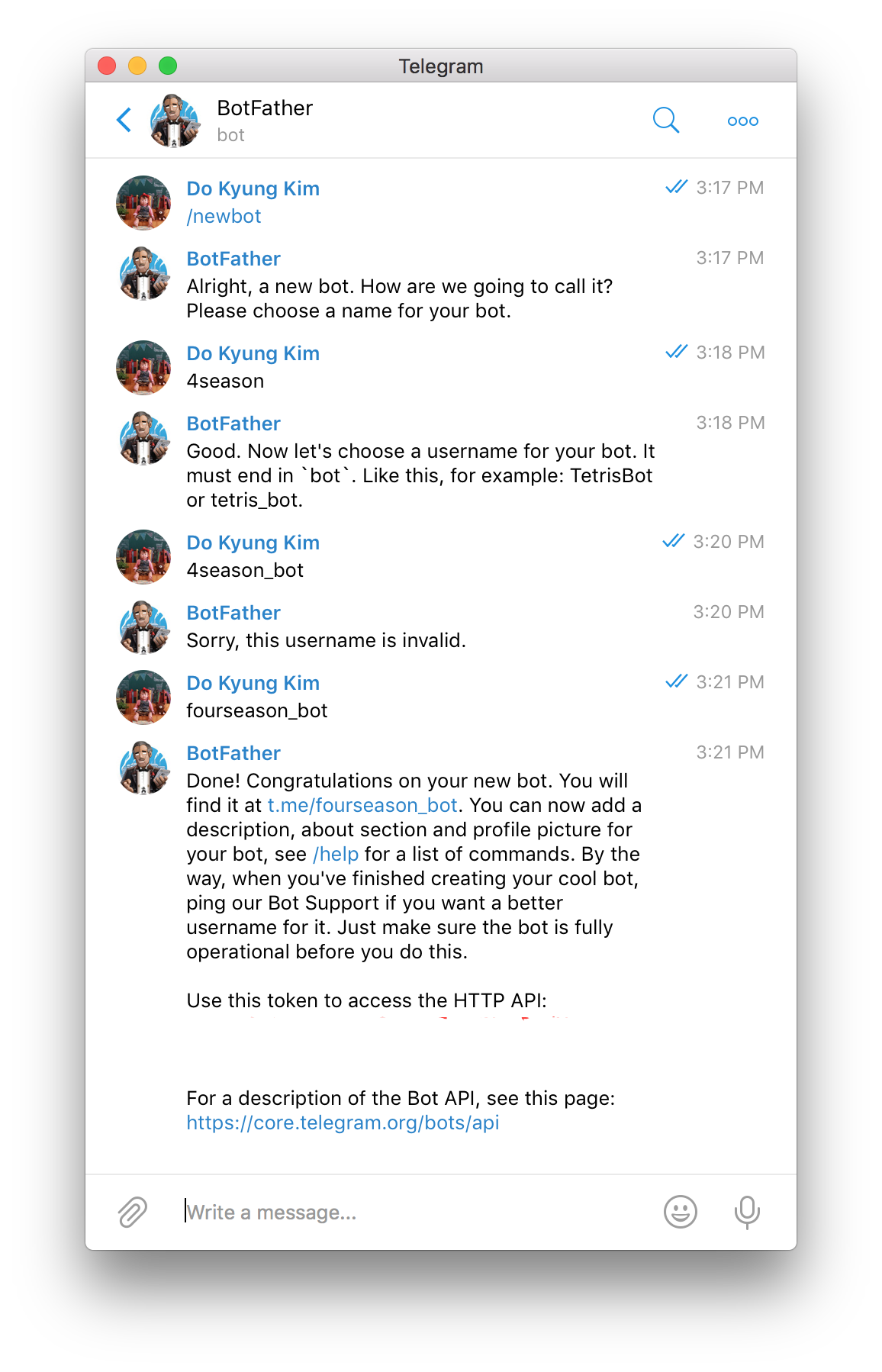
마지막에 token이 xxxx:yyyyyy 형태로 발행됩니다. 이 토큰이 있으면 해당 계정(봇)의 권한을 거의 모두 사용할 수 있습니다. 그렇기 때문에 관리를 잘 해야 합니다.
Python 코딩에 앞서 자신의 텔레그램에서 방금 생성한 봇과 채팅을 시작합니다. 그래야 테스트를 눈으로 확인 할 수 있으니까요.
Python 작업
Bot으로 온 메시지 확인하기
python에서 telegram api를 사용하기 위해 python-telegram-bot이라는 모듈을 사용하면 됩니다. 설치는 pip로 하면 됩니다.
$ pip install python-telegram-bot
설치가 완료되었다면 토큰을 이용하여 봇을 사용해봅시다.
import telegram # 텔레그램 모듈을 임포트합니다.
my_token = '여기에 토큰을 입력하세요' # 토큰을 변수에 저장합니다.
bot = telegram.Bot(token = my_token) # bot을 선언합니다.
updates = bot.getUpdates() # 업데이트 내역을 받아옵니다.
for u in updates:
print(u.message) # 업데이트 내역 중 메시지를 출력합니다.
임포트 하는 과정에서 계속 에러가 발생했습니다. 구글 신에서 검색을 해본 결과 python-telegram-bot에서 해답을 찾았습니다.
telegram-bot을 설치하기전에 urllib3 하위 모듈을 초기화해야 에러가 해결됩니다.
AttributeError: module 'token' has no attribute '__all__'에러가 난다면?
git clone 으로 telegram-bot을 설치하고 설치한 디렉터리에서 파일을 실행합니다.
응답입니다.
{'message_id': 5, 'text': '엇 되네? ㅋㅋㅋ', 'delete_chat_photo': False, 'date': 1503732264, 'from': {'last_name': '-', 'id': -, 'language_code': 'ko-KR', 'first_name': '-'}, 'group_chat_created': False, 'new_chat_member': None, 'new_chat_photo': [], 'photo': [], 'supergroup_chat_created': False, 'chat': {'id': -, 'last_name': '-', 'type': 'private', 'first_name': '-'}, 'channel_chat_created': False, 'entities': [], 'new_chat_members': []}
저는 이러 저러한 에러를 겪어서.. 메시지가 저따구네요…ㅋㅋㅋ
u.message에서 text(내용), 누구에게서 왔는지, 발신자의 id(username과 동일하게 사용됩니다.) 등을 확인할 수 있습니다. 만약 수신된 내용만 보려면 u.message.text를 사용하면 됩니다.
Bot으로 메시지 보내기
메시지를 보내기 위해서는 보낼 상대의 username-api에서 말하는 chat_id를 알아야 합니다.
bot을 테스트 할 때 메시지를 보내두었고 위의 예제가 잘 실행되었다면 u.message.chat.id로 메시지를 보낸 사람의 chat_id를 확인할 수 있습니다.
chat 그룹 안의 id부분이 chat_id입니다.
chat_id = bot.getUpdates()[-1].message.chat.id
bot.sendMessage(chat_id = chat_id, text="저는 봇입니다.")
그러면 bot이 메시지를 보낸 것을 확인 할 수 있습니다.
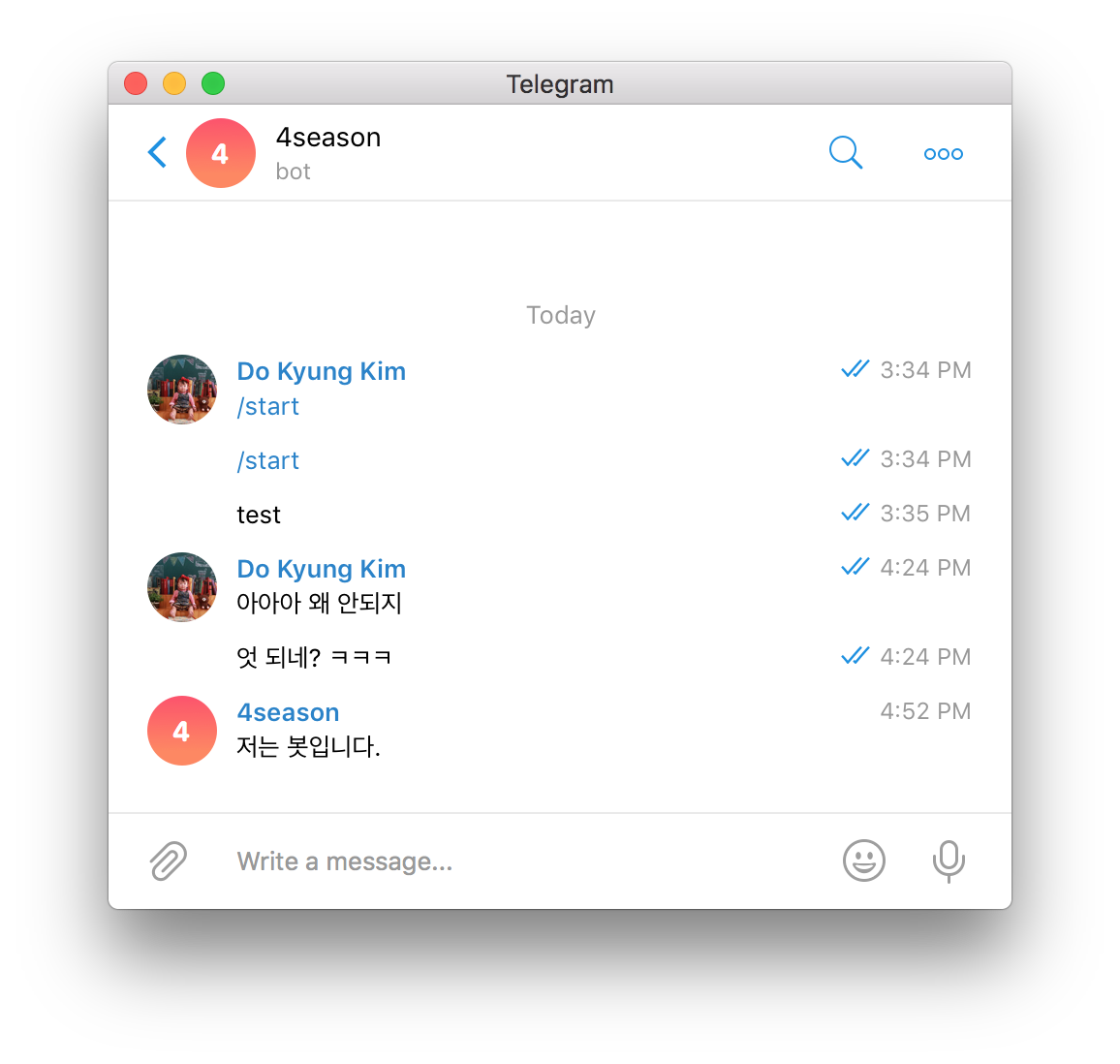
채널로 메시지 보내기
채널은 공개된 채팅방으로 이해하면 됩니다.
채널을 생성하고 설정해 줍니다.
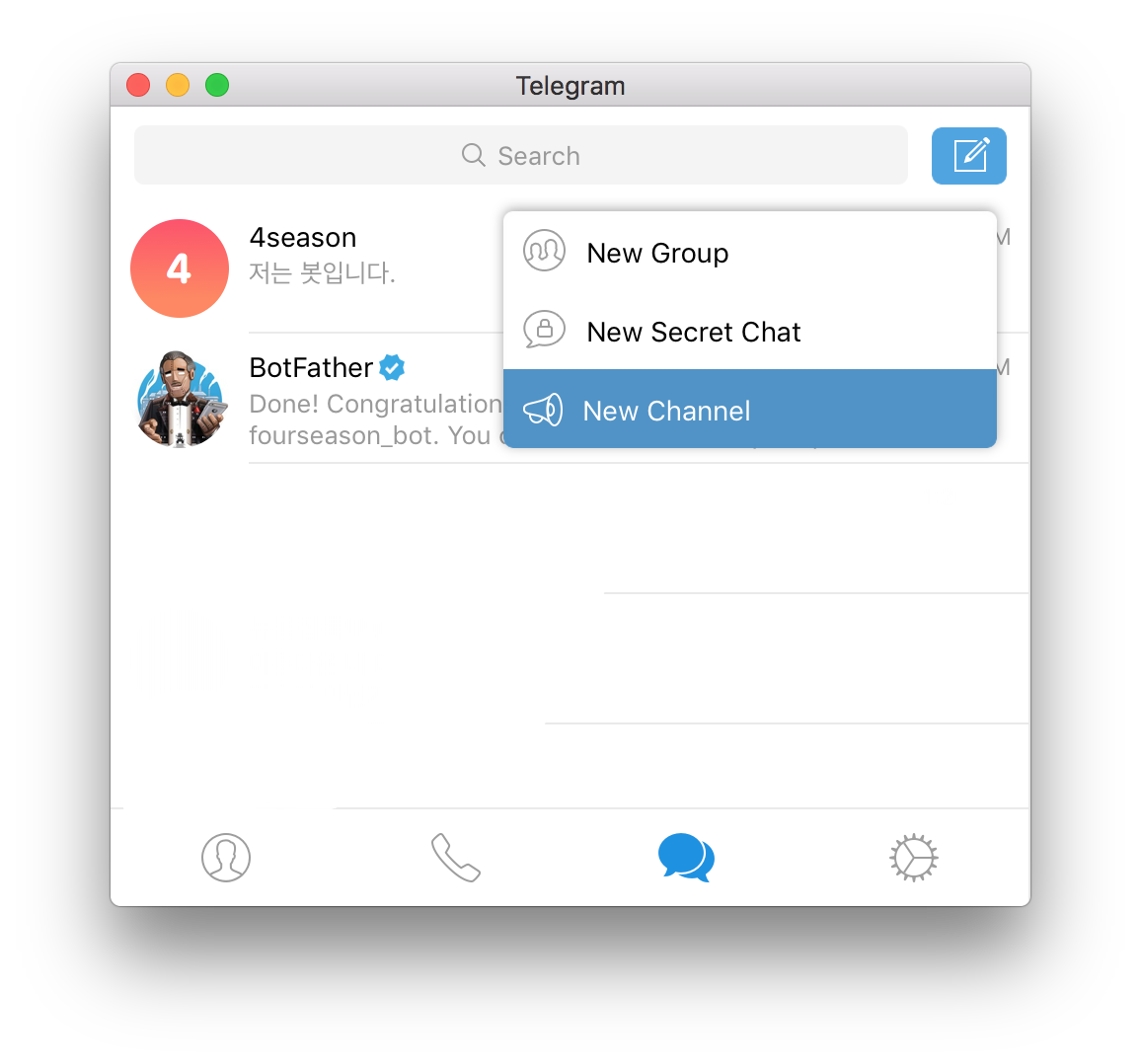
채널 이름을 설정합니다.
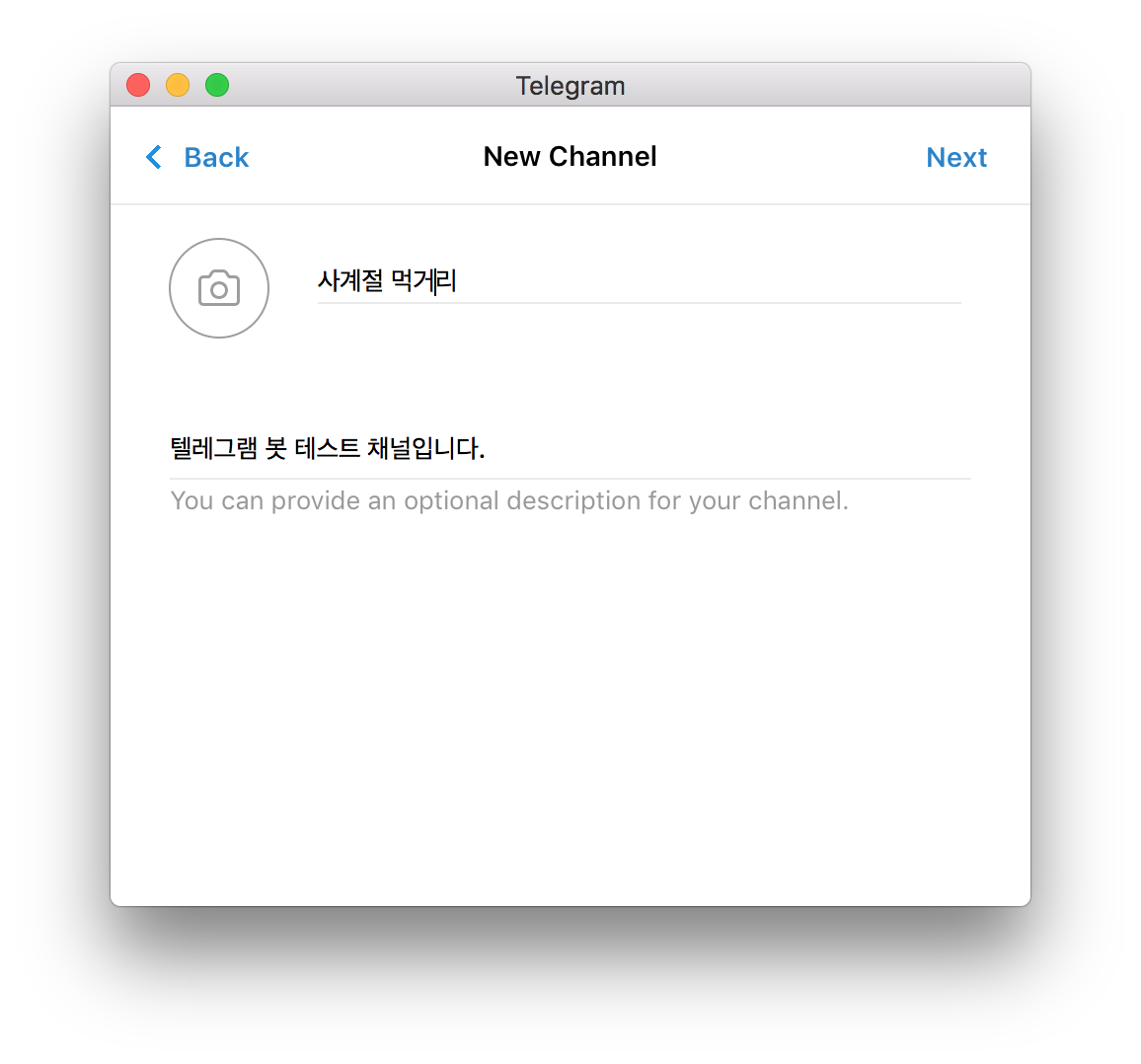
테스트용이기 때문에 공개, 비공개의 큰 의미는 없으니 기본 설정인 비공개로 하겠습니다.
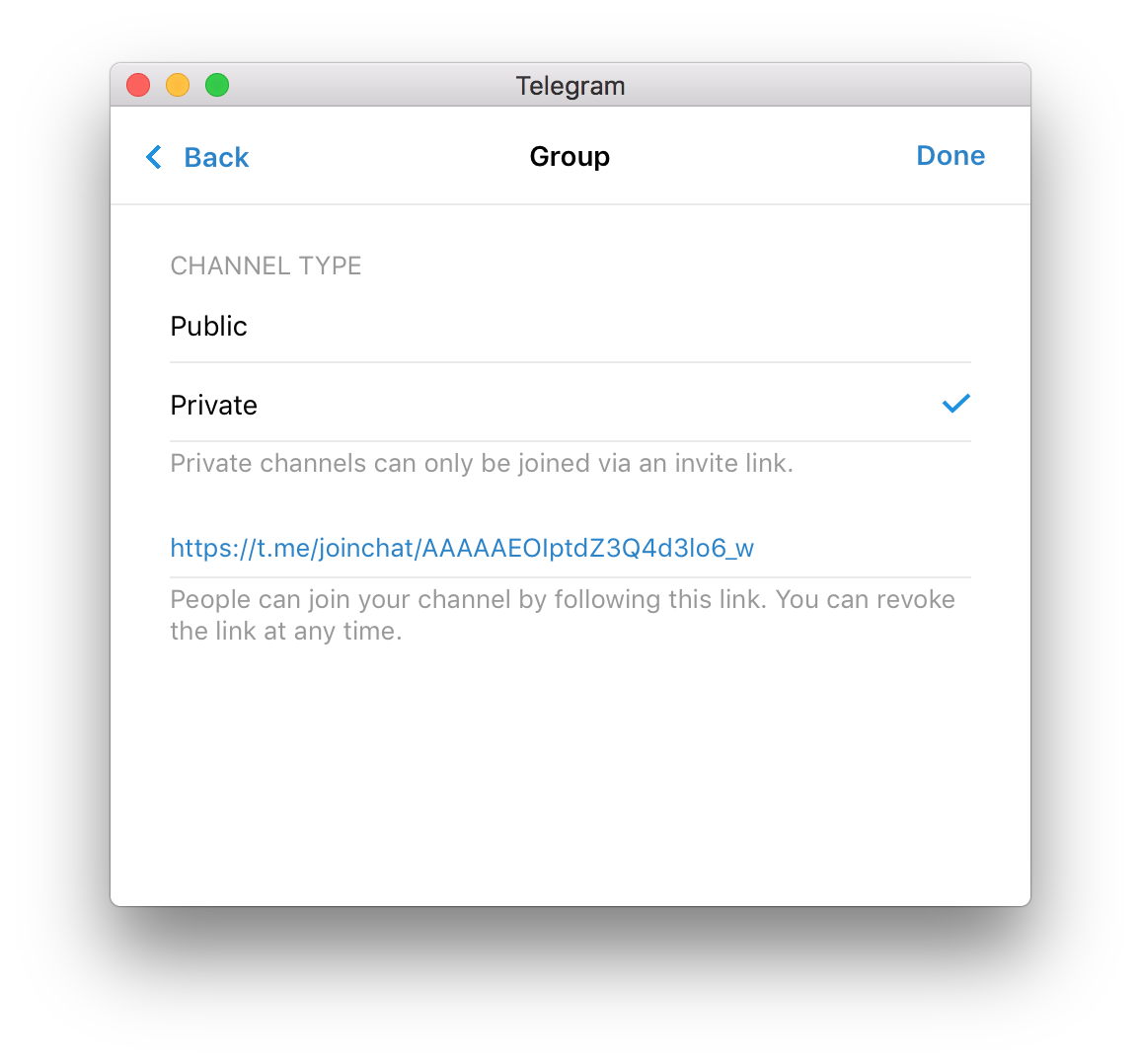
마크를 클릭하여 설정으로 들어갑니다.
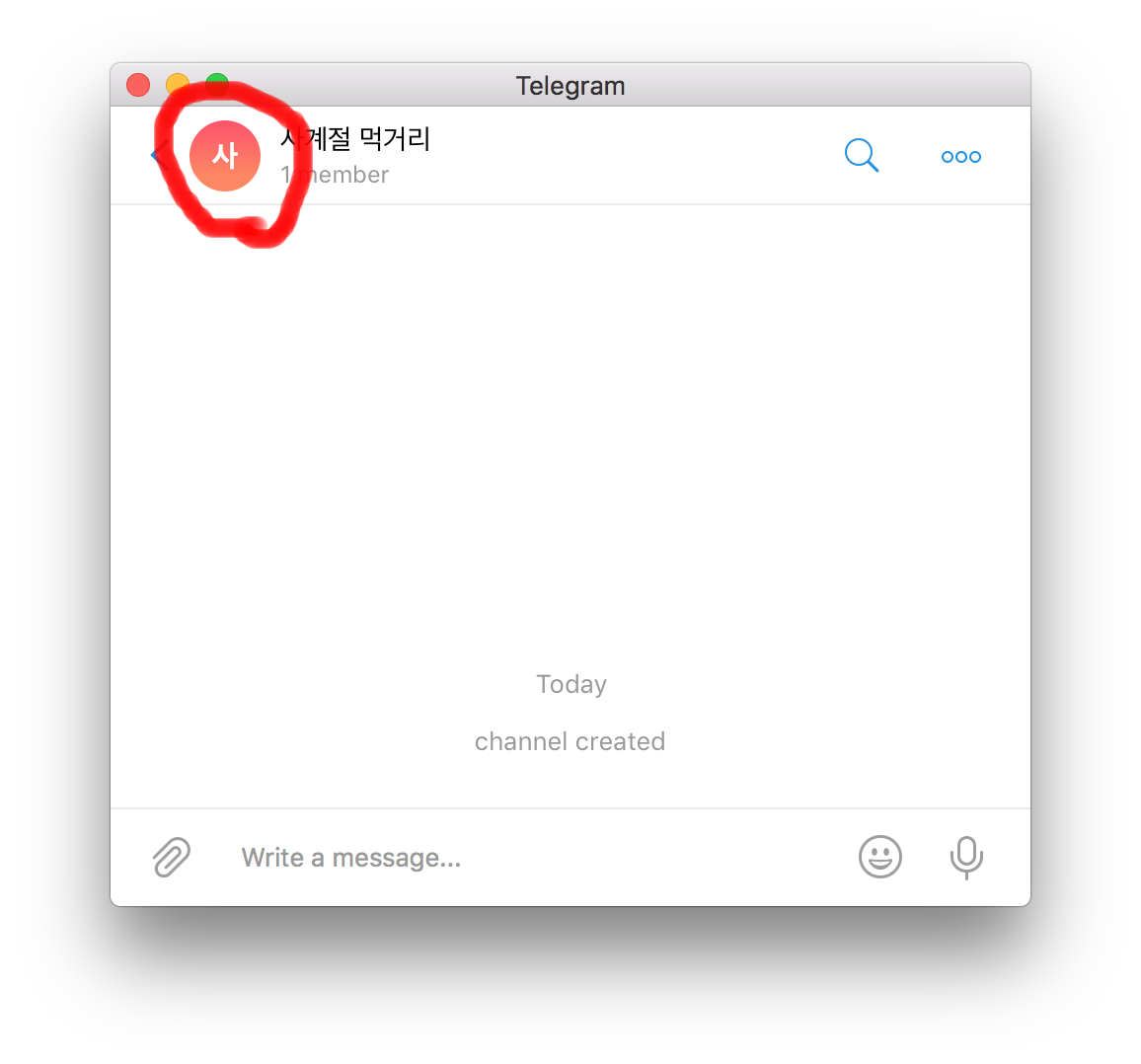
admins으로 들어갑니다.
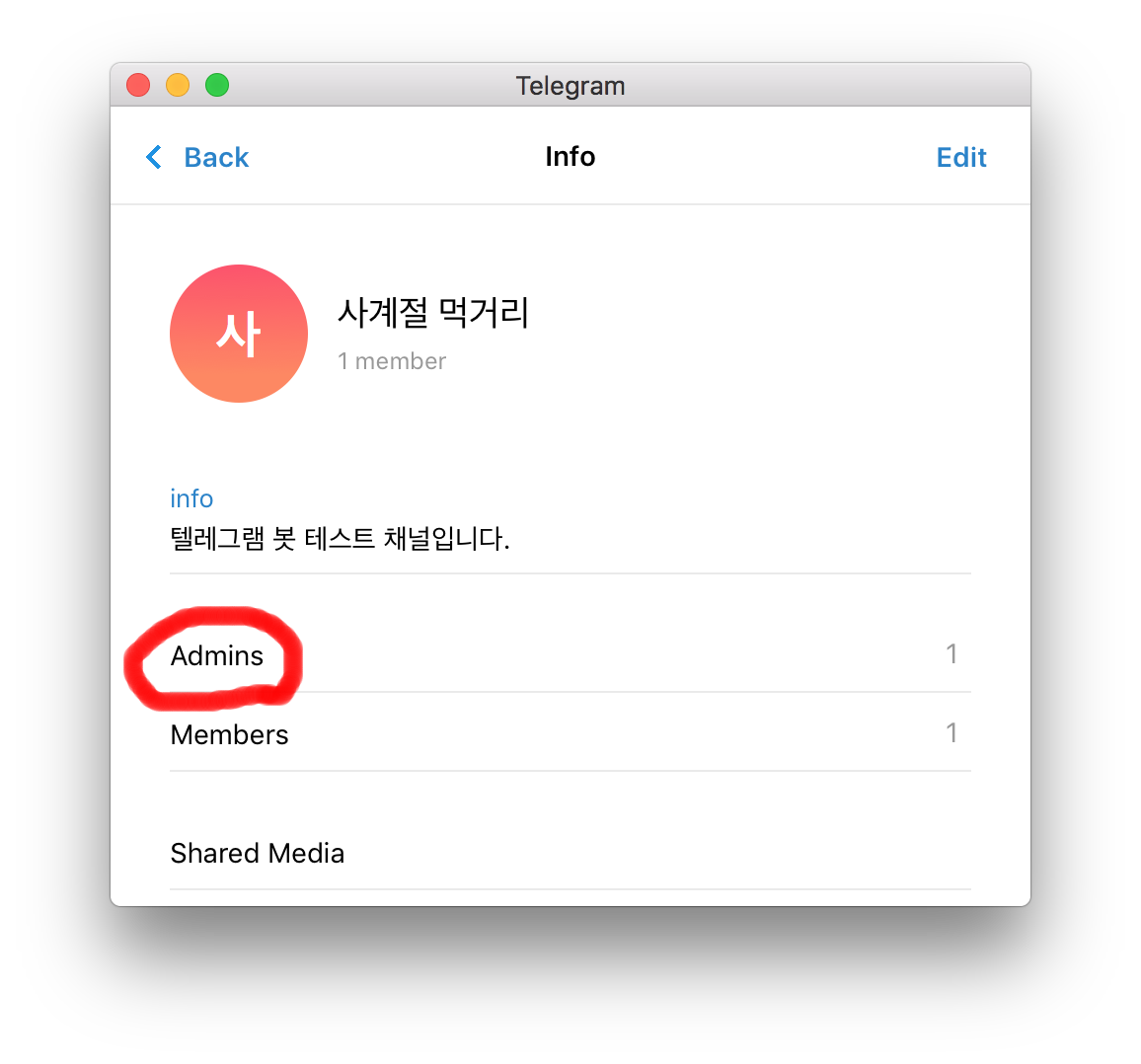
관리자를 추가합니다.
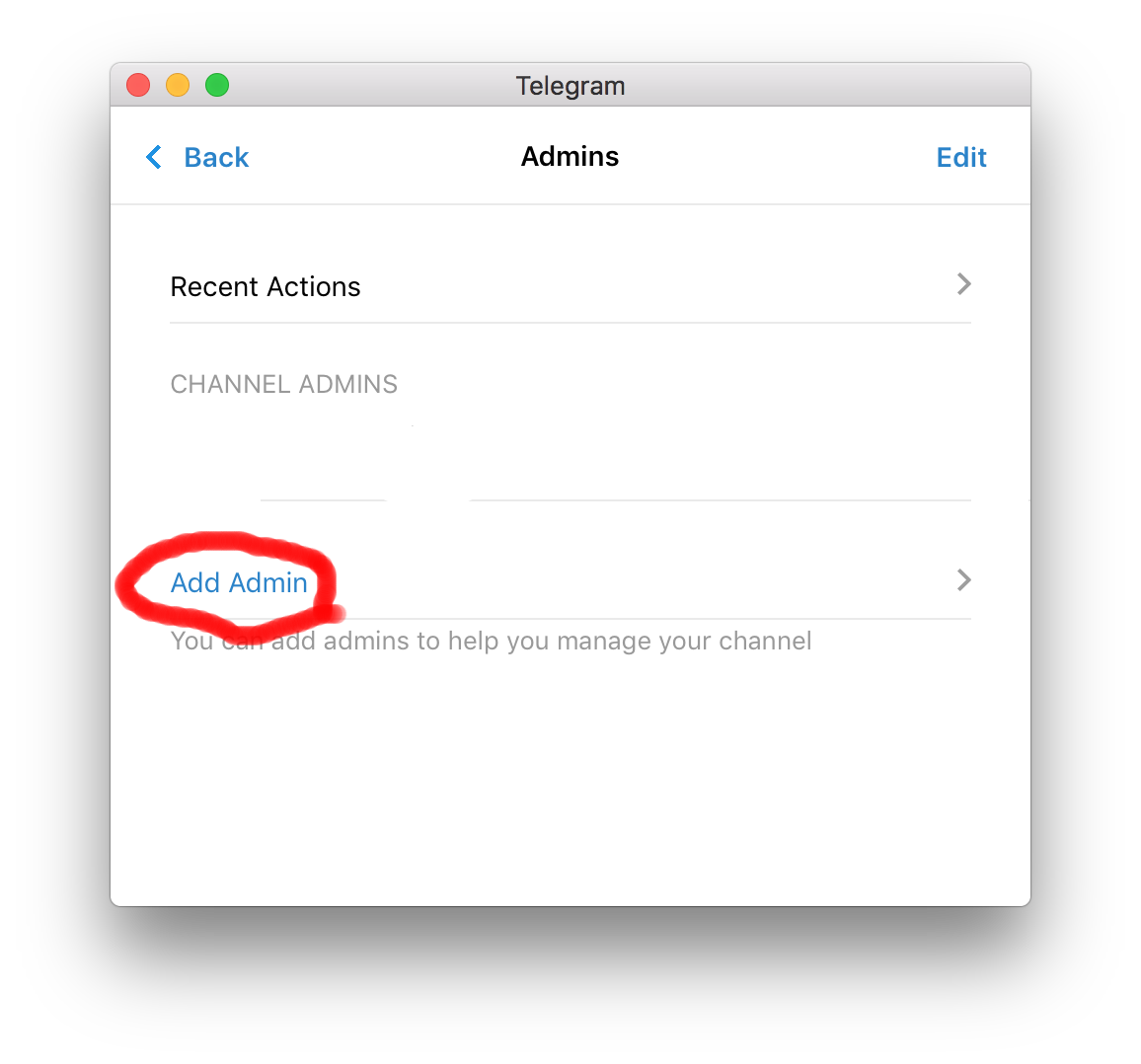
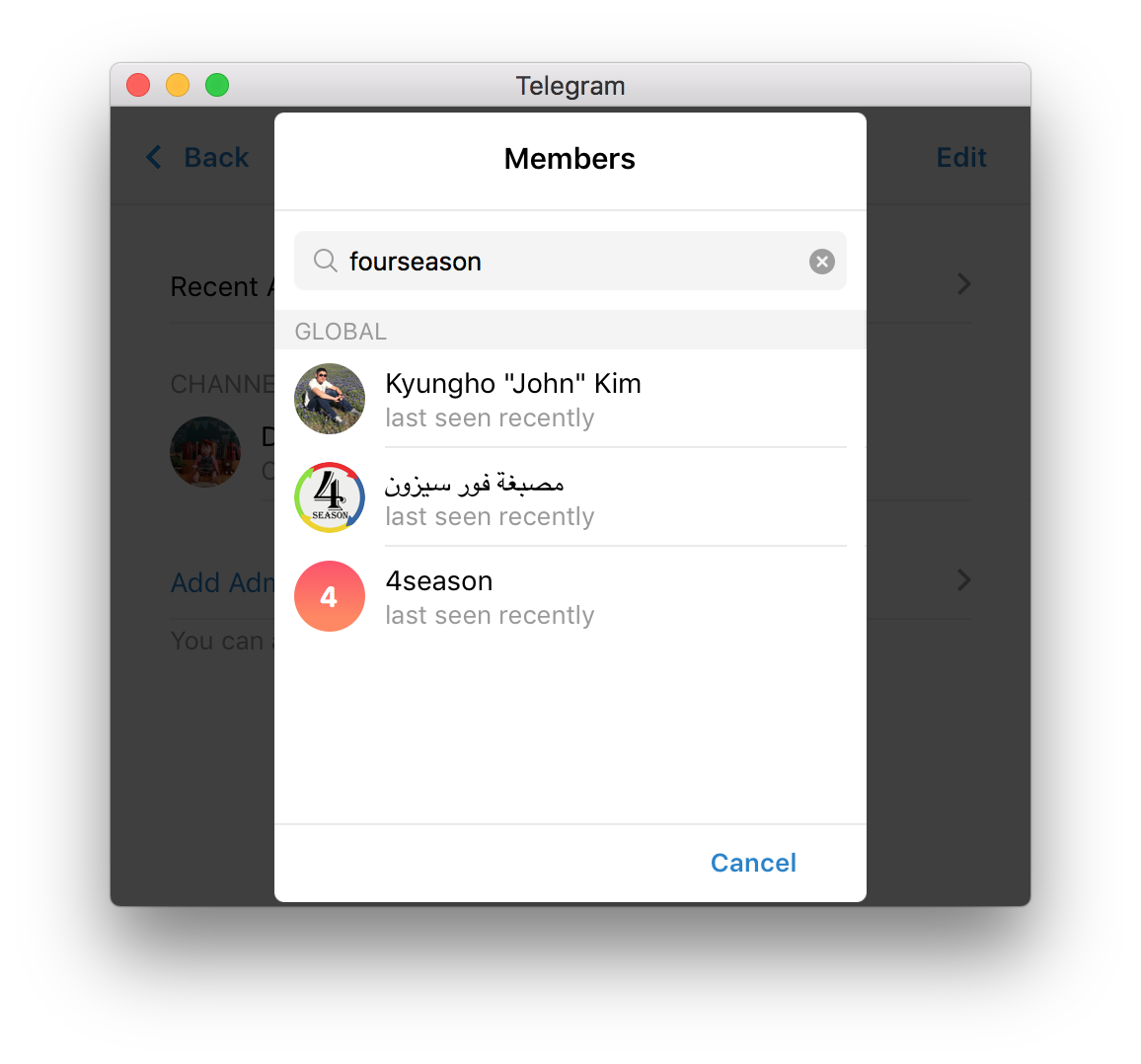
권한을 하나하나 설정할 수 있네요. 테스트니까 기본값으로 진행합니다.
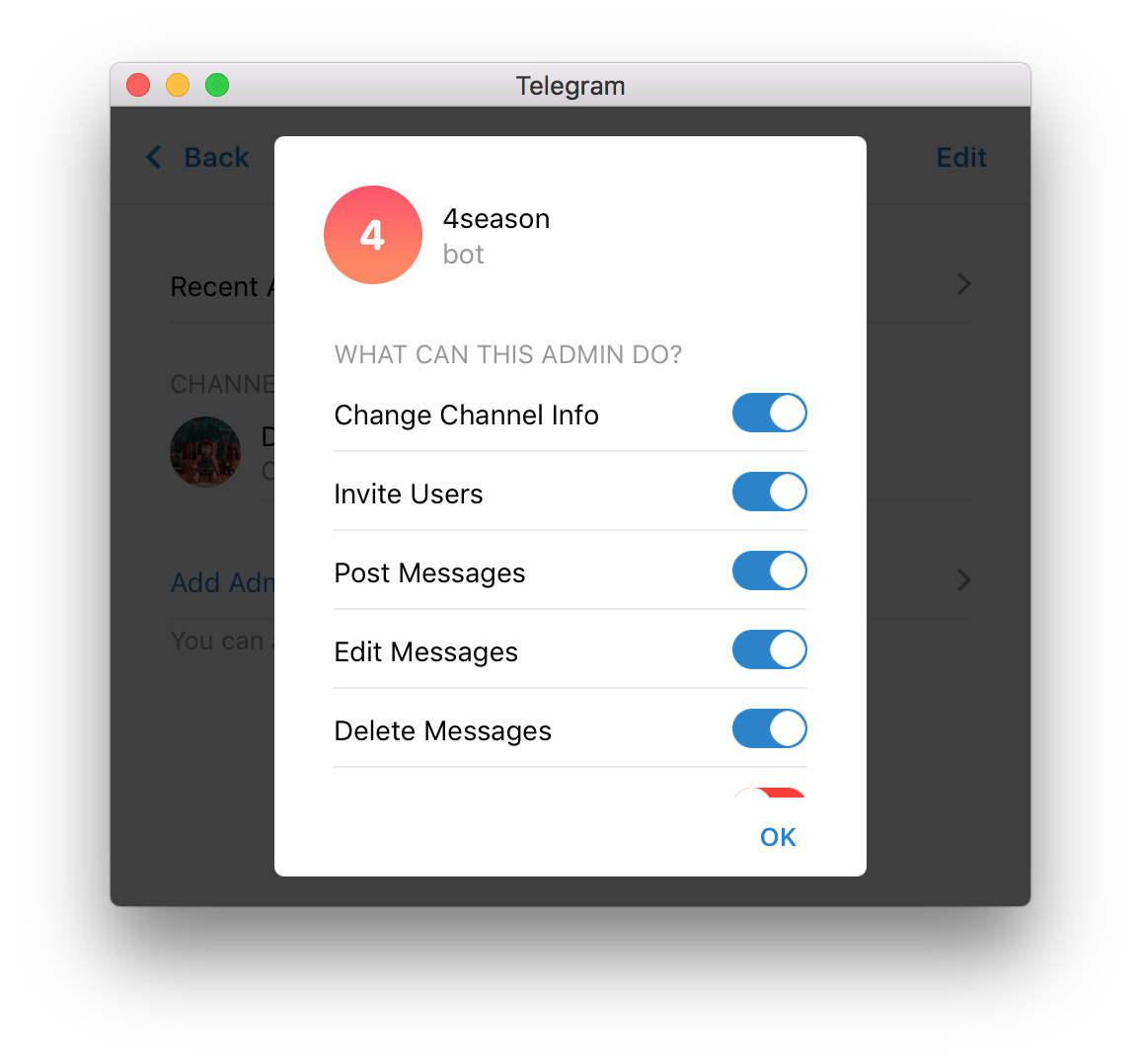
봇이 메시지를 보낼 수 있게 상단의 Edit - Channel Type으로 들어 갑니다.
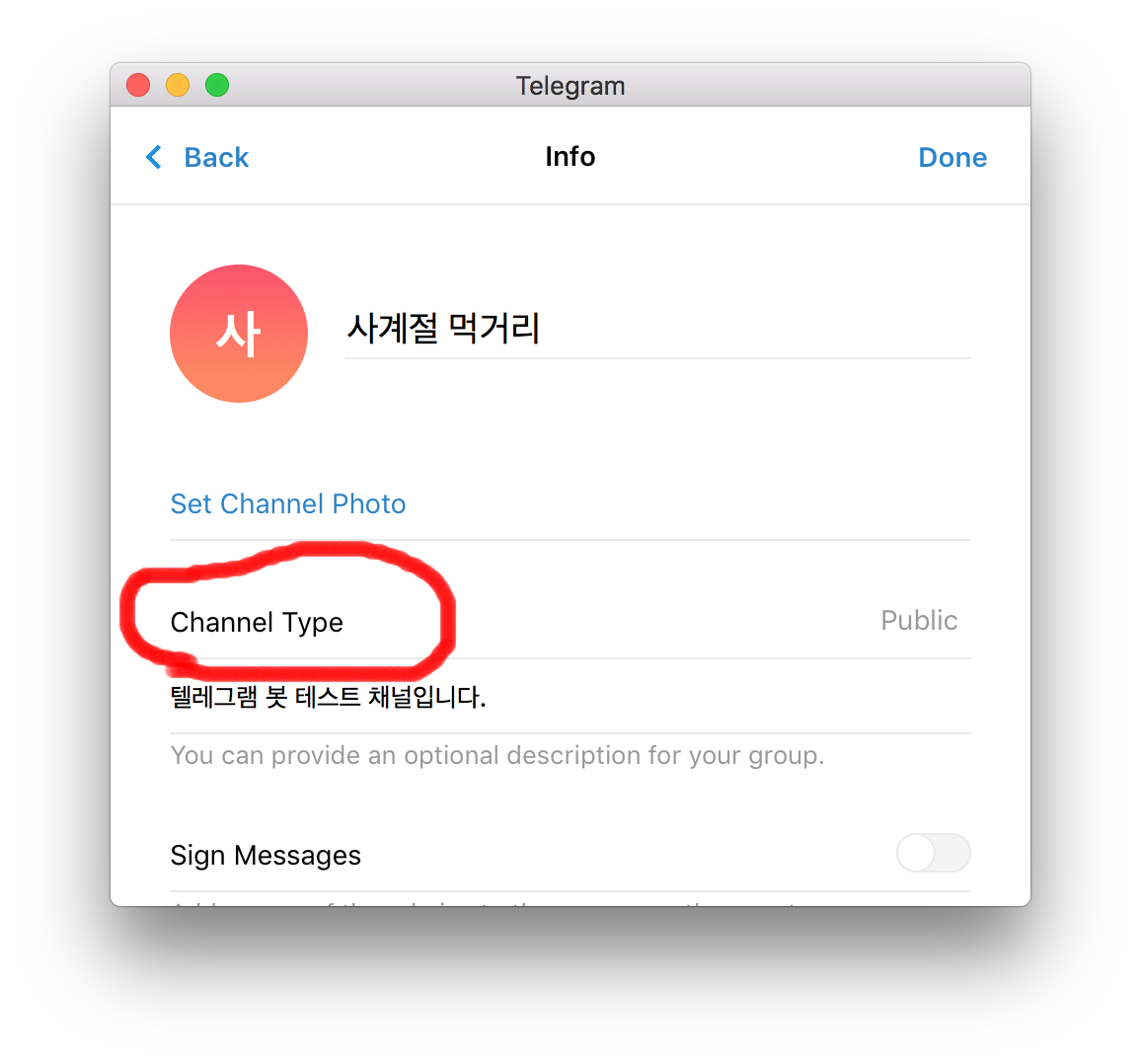
하단의 링크를 수정합니다. t.me/ 뒤에 들어갈 주소가 chat_id가 됩니다.
채널을 공개로 해야 수정이 가능합니다.(비공개로 하면 chat_id가 먹히지 않는 것 같네요.)
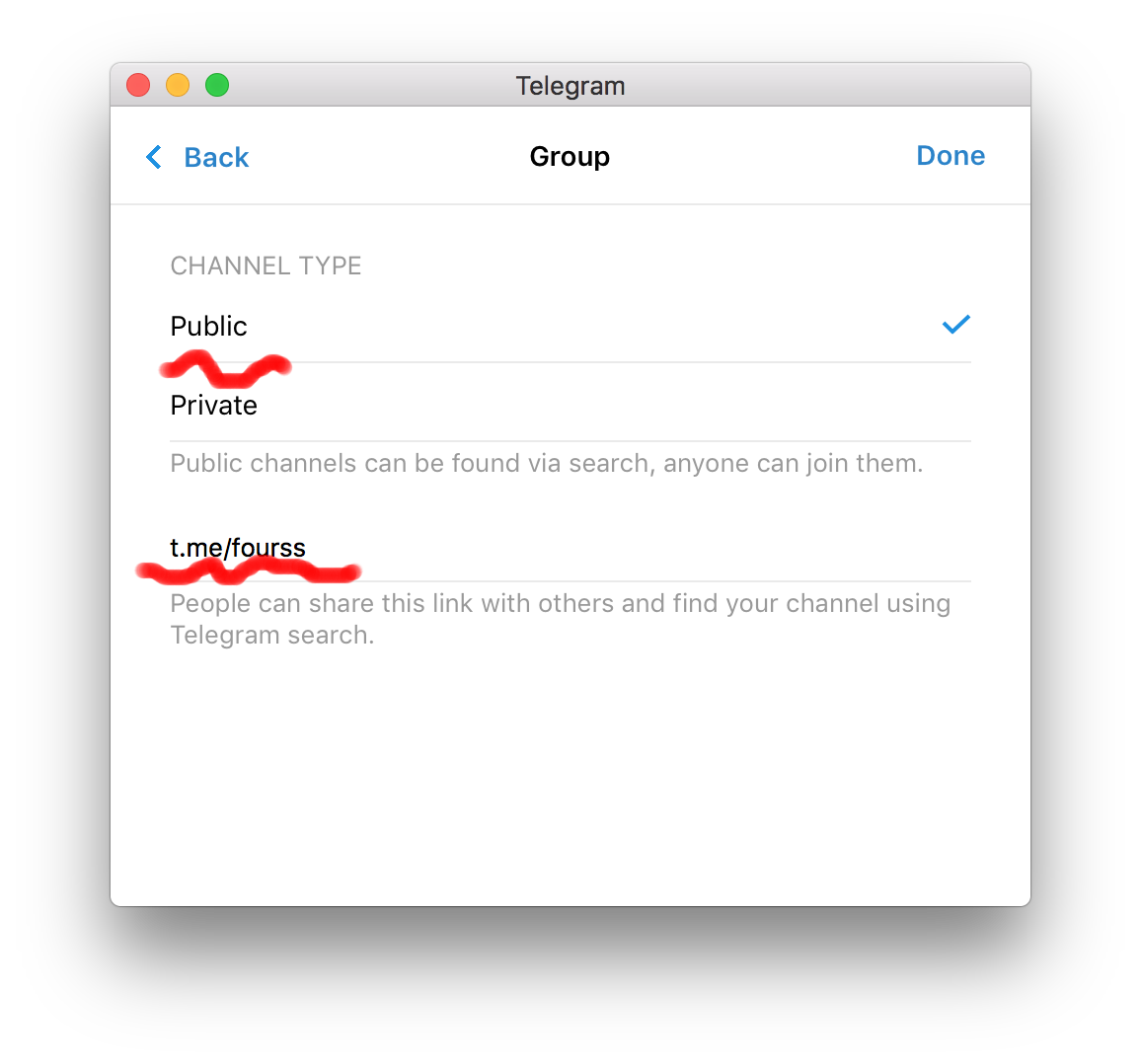
이제 메시지를 보내는 코드를 작성합니다.
import telegram
import telegram_token
my_token = telegram_token.telegram_token
bot = telegram.Bot(token = my_token)
bot.sendMessage(chat_id = '@fourss', text="저는 봇입니다.")
실행하면 아래와 같이 메시지라 발송됩니다.
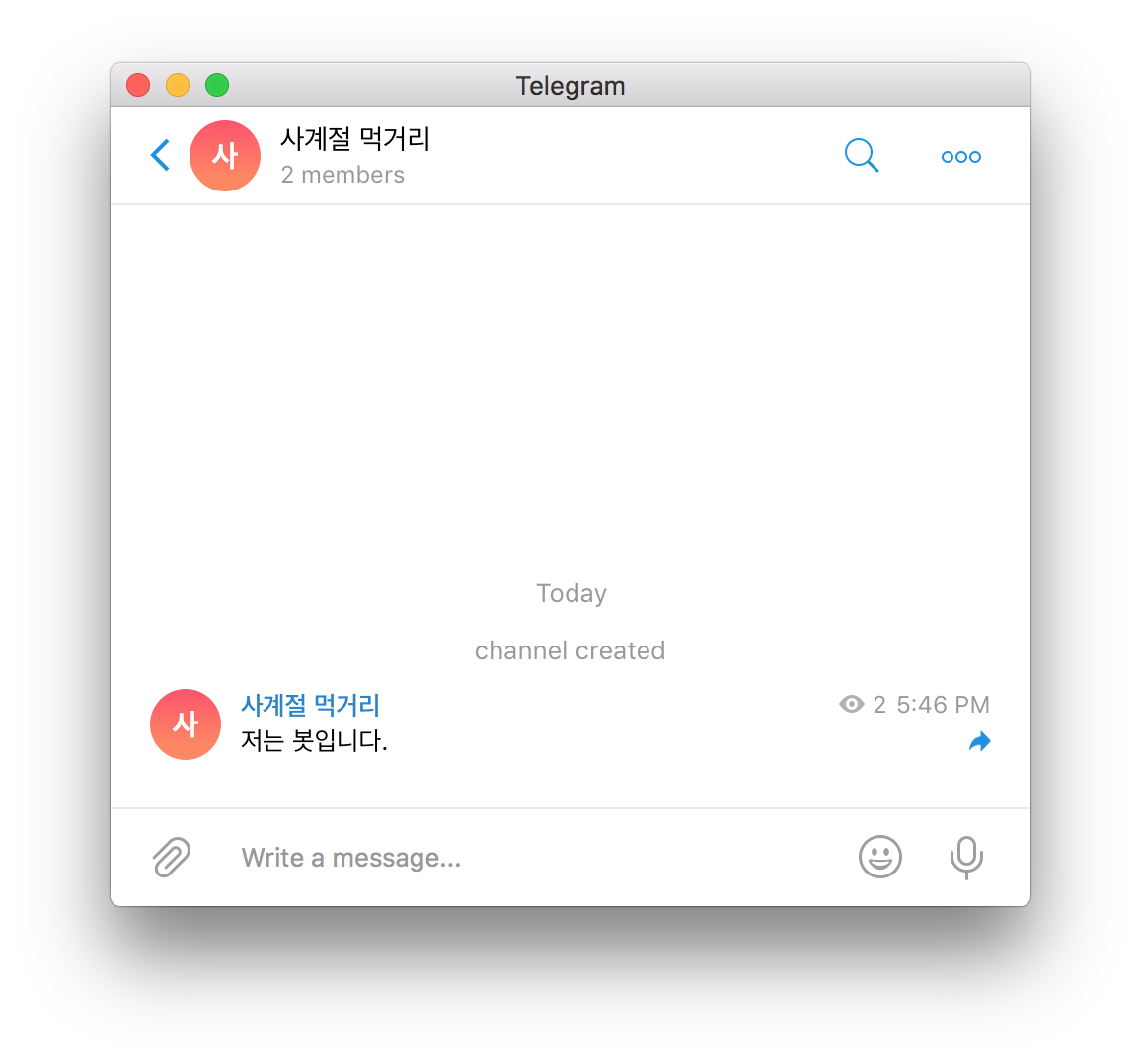
테스트 이후에 비공개로 전환해도 정상적으로 작동하며,
chat_id는 그대로 사용합니다.
psangwoo 님의 가이드가 친절히 잘 나와있어서 쉽게 완성되었습니다. 하지만 포스팅하신지 10개월 정도가 지난 시점이라 자잘한 여러부분들이 업데이트 되어 오류들이 있었지만 큰 문제점들이 아니라 금방 해결되었네요.
Let me know what you think of this article in the comment section below!